Vous avez acquis un chromebook, et vous aimeriez avoir en dual-boot linux, alors cet article est fait pour vous.
Les chromebooks sont des ordinateurs hyper léger, avec une autonomie exceptionnelle et surtout disponible à un prix intéressant , mais si vous n’aimez pas trop l’univers Chrome OS sachez que vous pouvez installer en dual-boot Linux, pour être complètement indépendant et travail hors ligne sur des applications comme openoffice…
Un Crouton pour nos chromebooks
Au moment de la réception de notre premier chromebook nous avions installé Ubuntu , mais c’était assez alambiqué, et nous avions préféré ne pas en faire un tutoriel, car cela aurait pu causer des dommages irréversible à votre chromebook. Aujourd’hui il existe une solution très simple pour avoir accès à linux, elle se nomme Crouton.
Crouton est une version d’Ubuntu qui s’installe en parallèle a Chrome OS sur votre Chromebook , et vous permet de passer de l’un à l’autre en un raccourci clavier .
Mise en place et installation de Crouton :
La première chose à faire c’est de passer votre Chromebook en mode développeur, un tutoriel vous attend . Il existe sur certain ChromeBook un bouton présent sur le côté de l’appareil qu’il faut juste pousser pour passer en mode DEV.
- Ensuite relancez votre chromebook en appuyant simultanément sur les touches Esc+Refresh+Power
- Lors du redémarrage faites la combinaison suivante Ctrl+ D
- Une fois votre appareil redémarré téléchargement Crouton.
- Faites la combinaison de touches suivante : Ctrl+Alt+T vous obtiendrez une fenêtre Shell.
- Entrez les commandes suivantes dans la fenêtre Shell précédemment obtenue :
sudo sh -e ~/Downloads/crouton -t xfce -e
- Attention sous certains chromebook comme le PIXEL il vous faudra saisir la commande suivante :
sudo sh -e ~/Downloads/crouton -t touch,xfce -e
- Une fois Crouton installé ( cela prend un peu de temps ) ,saisissez la commande suivante dans le shell :
sudo entrer-chroot startxfce4
sudo startxfce4
Utilisation de ChromeOS ou de Crouton
Pour permuter entre Chrome OS et votre environnement de bureau Linux, utilisez les raccourcis clavier suivants:
- ARM (comme le Samsung Chromebook Série 3) : Ctrl + Alt + Maj + Retour et Ctrl + Alt + Maj + Forward
- Intel x86/AMD64 (comme le Chromebook Pixel et 200 $ Acer Chromebook) : Ctrl + Alt + Retour et Ctrl + Alt + Forward ainsi Ctrl + Alt + Actualiser
Que faire avec Linux sur un Chromebook ?
Vous avez maintenant un bureau Linux fonctionnant aux côtés Chrome OS. Tous les logiciels traditionnels Linux disponible dans le dépôt de logiciels d’Ubuntu sont à votre portée . Retrouvez les Utilitaires graphiques comme les éditeurs image, éditeurs de texte, suites bureautiques, outils de développement, tous les services de terminaux Linux
Vous pouvez même partager facilement des fichiers entre Chrome OS et votre système Linux.Il suffit d’utiliser le répertoire Téléchargements dans votre dossier de démarrage . Tous les fichiers dans le répertoire Téléchargements apparaissent dans l’application Fichiers sur Chrome OS.
Désinstaller Crouton et Restaurer Chrome OS seulement :
Vous avez essayé et vous n’êtes pas convaincu par Linux , ne vous inquiétez pas vous pouvez faire machine arrière, il vous suffit de revenir à l’écran de restauration de votre chromebook avec les manipulations suivante :
- Relancez votre chromebook en appuyant simultanément sur les touches Esc+Refresh+Power.
- A l’invites appuyez sur la barre d’espace, puis appuyez sur Entrée, cela aura pour effet de désactiver le mode développeur
- Lorsque vous désactivez le mode de développeur, votre Chromebook sera tout nettoyé votre système sera remis à zéro et écrasera toutes traces de Crouton sur votre ChromeBook
Dites nous ce que vous avez pensé de Crouton, et de ce tutoriel dans la suite de cet article à travers les commentaires …
Source : howtogeek


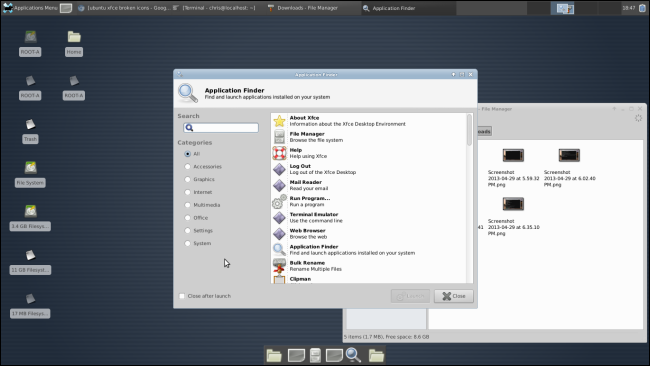
Salut !!
Après avoir mis la commande sudo on me demande »password »j’ai déjà essayé plusieurs de passe ça n’a donné svp aidez moi
Depuis 2018 il est possible d’activer le conteneur Linux sans manipulation complexe. est-ce que vous souhaitez effacer ChromeOS pour Linux ou utiliser des logiciels linux sur votre Chromebook ?
Bonjour…..par le terminal du container Linux d’un Chromebook, pour passer en mode root, taper sudo su et faire entrée…
Bonjour Nicolas suite un commentaire du 10 juillet j’ai fait une erreur je croyais que la commande que vous donniez dans c’est article ce n’était pas un chroot, ma question va comme suit, quelle est la différence entre les deux commande que je vous présente ci-dessous
commande 1 ne fonctionne pas pour moi
chronos@localhost / $ sudo sh -e ~/Downloads/crouton -t touch,xfce -e
commande 2 fonctionne pour moi
sudo install -Dt /usr/local/bin -m 755 ~/Downloads/crouton
sudo crouton -t xfce
Bonjour j’ai fait la commande ci-dessous et j’ai eu un message comme celui que vous voyez,pouvez-vous m’aider car je trouve le système un peu trop protéger,j’ai été sur le site proposés ci-dessous mais comme je ne suis pas un très bon programmeur j’ai pas tout à fait compris comment régler mon problème.merci en avance pour votre réponse, passez une bonne journée.P.S.comme vous pouvez voir j’ai fait les deux commandes proposées
voici la commande que j’ai fait et ce que j’ai eu comme réponse
chronos@localhost / $ sudo sh -e ~/Downloads/crouton -t touch,xfce -e
sh: 0: Refusing to exec /home/chronos/user/Downloads/crouton from noexec mount; see https://chromium.googlesource.com/chromiumos/docs/+/master/security/noexec_shell_scripts.md
chronos@localhost / $ sudo sh -e ~/Downloads/crouton -t xfce -e
sh: 0: Refusing to exec /home/chronos/user/Downloads/crouton from noexec mount; see https://chromium.googlesource.com/chromiumos/docs/+/master/security/noexec_shell_scripts.md
Bonjour, pourquoi ne pas juste activer Linux dans les paramètres de Chrome OS ? dans la partie paramètres avancés > Développeurs
c’est déjà fait Linux est déjà activé ,seul problème à chaque fois que j’ai essayer gnome, Xfce,et deux autres système graphique alors justement il n’y a pas d’écran graphiques comme pour gnome, xfce elle vien en deux partie(deux écrans différents) et pour les autres les barres d’options sont au centre de l’écran non déplacable je croyais que c’était Wayland il faisait problème avec le système alors j’ai pris X 11 ou autre chose je ne me souviens pas, ça n’a pas fonctionné, en contrepartie un chroot fonctionne, mais en double boot c’est beaucoup mieux,et oui Linux en ligne de commande ça peut aller,j’aurais quand même aimé avoir une réponse pour régler ce détail de blocage par noexe,de plus je suis une personne qui est curieuse de nature donc je vais essayer même si ça gèle ou détruit complètement mon système…vive les backup system !.je vous souhaite une bonne journée
Bonjour Nicolas j’ai complètement oublié de te donner des détails j’ai un acer CB315-2H-2343 canal BETA mod DEV(shel), sur un système comme le mien il n’y a aucune différence entre le canal beta et le canal Dev j’ai essayé aucune différence, de plus dans une chronique Google je ne suis pas sûr je crois que c’était dans l’adresse web mentionné dans mon 1er article il disait que les conditions d’utilisation pour noexe avait changer sur les nouvelle mise à jour ou version…passe une bonne journée.
Bonjour,
Après avoir tapé « sudo startxfce4 »
La console me répond « bash: sudo: Read-only file system »
Avez vous déjà rencontré ce message ?
Si oui, comment l’avez vous résolu ?
Merci par avance,
Valentin.
P.S. : Faites attention à bien écrire « shell > » avant chaque fonction, sans ça il ne trouve pas la fonction « sudo ».
Merci surtout pour ce tuto !! Qui me permettra de rallonger un peu la vie de mon Chromebook de 2012 qui ne reçoit plus de mises à jour..(en fin de vie…enfin logicielle)
Pour l’instant je n’ai qu’un problème de demande de mise à jour de navigateur Chrome mais qui est lourd car je ne peux plus lire les vidéos de Netflix par exemple…Du coup je vais utiliser Crouton et Xfce par le biais de Mozilla car lui se met à jour et ça fonctionne !!!
Mais à terme il faudra je pense que je trouve une autre alternative (soit réinstaller Chrome OS) soit installer carrément Linux soit acheter un chromebook plus récent..
Bonjour @karim et à ceux qui ont ce problème de mot de passe je l’ai eu il venait de l’activation des commandes de debogage. J’ai tout recommencé sans les activer cela a réglé le problème. Sous Xfce petits conseils si ça peut aider, j’avais le clavier en QUERTY,
1 – changer le clavier qui est au départ en querty
Clic droit sur bureau, settings, keybord, dans un des onglets (Layouts), add french et je pense qu’une fois ajouté il faut suppriimer english pour que cela reste en AZERTY
2- installer Gnome par : sudo apt-get install gnome
(on a alors sa suite de logiciels dont Mozilla, Libre office et le gestionnaire de paquets synaptic sinon l’installer par sudo apt-get install synaptic
.
3- Search languages french dans le gestionnaire de paquets synaptics, j’ai installé tout ce qui avait une icone ubuntu devant (même gnome etr thunderbird)
Si le gestionnaire ne se lance pas en cliquant sur l’icône (sudo synaptic)
4 – installé le français par la commande: sudo dpkg-reconfigure locales ( cocher fr dès que vous pouvez)
Du coup j’ai toute l’interface en Français et le clavier en AZERTY c’est quand même plus pratique !
Merci beaucoup pour les explications cela va être fort utile
Bonne journée
Bonjour,
J’ai bien installé crouton mais je bloque au moment de le lancer au niveau du mot de passe.
Celui que j’ai indiqué ne fonctionne pas, j’ai essayé des variantes mais rien à faire. Est-ce que vous avez une alternative ou alors dois-je le réinstaller ?
Merci d’avance
Andréa
Bonjour,
Merci pour l’article, ça m’est très utile :) Petite question : faut-il / est-ce mieux de remettre le chromebook en mode ‘stable’ après l’installation d’ubuntu ?
Merci !
Bonjour, des rien c’est avec plaisir, pour pouvoir continuer à utiliser Crouton il faudra rester sur le mode développeur
@Bastien, il faut taper shell avant de passer tes commandes.
Sinon, y’a t’il un moyen de conserver ses configurations ubuntu lors d’un powerwash, ou bien faut-il reconfigurer l’ensemble à chaque fois ?
Je ne pense pas .. car par défaut le powerwash va changer le canal de Chrome OS et du coup il faudra refaire la procédure depuis le début .. mais il y a longtemps que je n’ai pas ré-essayer .. alors je t’invite à nous faire un retour si tu fais la manipulation ..
Bonjour,
J’ai un chromebbok Acer R13 et après avoir suivi chacune des étapes, je suis bloqué à la fenre sheel.
Elle s’ouvre bien mais aucune des deux commandes sudo n’est reconnue par crosh. Pouvez-vous m’aider ?
Merci d’avance
heyy Bastien, je vais bientôt recevoir le Acer R13 et je serais intéressé à connaître ton expérience avec l’installation de Crouton que tu as fait!
Merci,
Oli
je sais pas comment passer en mode développeur mais néanmoins j’ai pu exécuter la formule Esc+Refresh+Power mais après un message apparaît du genre si je tape entre mes données locales seront effacés
je sais pas quoi faire aidez moi svp
il faut les sauvegarder avant de faire une manipulation , tu as la possibilité de les stocker sur Google Drive .. .
Bonjour, Je viens d’exécuter la chose avec succès. Cependant, j’ai besoin d’aide svp ! En gros, je fais Ctrl Alt flèche avancer et j’ai mon écran où je dois saisir Login et Mot de passe.
J’ai tout essayé et il me refuse tout ! Que faire … Puis-je recommencer le processus ? Ou réinitialiser mon mot de passe sur Chromebook / Sudo… Si oui, comment faire ?
Help !
A.M
Même problème
bonsoir j’ai un problème au niveau du mot de passe lorsque je veux écrire le mot de passe aucune touche ne marche hormis la touche entrer
il fut créer ton mot de passe et quand tu l’écris il ne s’affiche pas mais tu l’as bien écris ensuite il faudra le confirmer
Bonjour, J’ai un chromebook qui exécute Chrome Os …. J’aimerai qui passe sous Windows 10 car pour mes vidéo sur YouTube ce n’est pas Top car il n’y a pas de logiciel de montage et les jeux se font très rare…J’aimerai savoir comment installer Windows s’il vous plait …
J’ai aussi installer Steam version apk mais je ne peut pas jouer aux jeux…
Merci de m’aider le plus rapide
Cordialement
Bonjour, j’ai installé Crouton sur mon HP Chromebook 14, j’ai accès au bureau… Mais je n’arrive à installer de logiciel.
J’ai ce message dans le terminal :
http://i59.tinypic.com/20ruxhd.jpg
Ca a l’air d’être un problème tout con mais je ne sais pas comment le résoudre. Est-ce que quelqu’un peut m’aider?
Merci d’avance
Bonjour
Il ne faut pas quitter linux/crouton pour installer par apt-get.
Il faut rester sous Linux, ouvrir un terminal sous linux et faire les commandes apt-get
Cordialement
bonsoir, j’ai un petit problème … quand je rentres ( n’importe qu’elle commande) sudo il me demande un mot de passe . Mais le mot de passe du compte gmail ne marche pas .
crosh> shell
chronos@localhost / $ sudo sh -e ~ / Downloads / crouton -t xfce
We trust you have received the usual lecture from the local System
Administrator. It usually boils down to these three things:
#1) Respect the privacy of others.
#2) Think before you type.
#3) With great power comes great responsibility.
Password:
si quelqu’un peut m’aider …
Bonjour , j’ai un petit souci avec l’instalation j’ai un chromebook hp 14 , tout se passe bien mais juste après avoir entrer les mots de passe et login que j’avais crée auparavant.
Enter encryption passphrase for precise:
Entering /usr/local/chroots/precise…
/usr/bin/startxfce4: Starting X server
X.Org X Server 1.11.3
Release Date: 2011-12-16
X Protocol Version 11, Revision 0
Build Operating System: Linux 2.6.42-68-highbank armv7l Ubuntu
Current Operating System: Linux localhost 3.8.11 #1 SMP Tue Apr 7 02:06:08 PDT 2015 armv7l
Kernel command line: cros_secure console= console= loglevel=7 init=/sbin/init cros_secure oops=panic panic=-1 root=/dev/dm-0 rootwait ro dm_verity.error_behavior=3 dm_verity.max_bios=-1 dm_verity.dev_wait=1 dm= »1 vroot none ro 1,0 2506752 verity payload=PARTUUID=dd5584bc-68be-ed4f-a9ba-dfc879dbc203/PARTNROFF=1 hashtree=PARTUUID=dd5584bc-68be-ed4f-a9ba-dfc879dbc203/PARTNROFF=1 hashstart=2506752 alg=sha1 root_hexdigest=f72ae55eb4264c5f45458db179093179a3f6b99d salt=7d5eda00f9c799cb3ade87c19333645212411772be9cea6f78d15037b62acadc » noinitrd vt.global_cursor_default=0 kern_guid=dd5584bc-68be-ed4f-a9ba-dfc879dbc203
Build Date: 12 February 2015 02:54:30PM
xorg-server 2:1.11.4-0ubuntu10.17 (For technical support please see http://www.ubuntu.com/support)
Current version of pixman: 0.30.2
Before reporting problems, check http://wiki.x.org
to make sure that you have the latest version.
Markers: (–) probed, (**) from config file, (==) default setting,
(++) from command line, (!!) notice, (II) informational,
(WW) warning, (EE) error, (NI) not implemented, (??) unknown.
(++) Log file: « /tmp/Xorg.crouton.1.log », Time: Thu Apr 9 11:26:03 2015
(++) Using config file: « /etc/X11/xorg-dummy.conf »
(==) Using system config directory « /usr/share/X11/xorg.conf.d »
/usr/bin/xinit: XFree86_VT property unexpectedly has 0 items instead of 1
crouton: version 1-20150404180843~master:66d0393b
release: precise
architecture: armhf
xmethod: xiwi
targets: xfce
host: version 6946.2.0 (Official Build) dev-channel daisy_spring-freon
kernel: Linux localhost 3.8.11 #1 SMP Tue Apr 7 02:06:08 PDT 2015 armv7l armv7l armv7l GNU/Linux
freon: yes
Error: not connected.
Cannot connect to extension, retrying…
Error: not connected.
Cannot connect to extension, retrying…
Error: not connected.
Cannot connect to extension, retrying…
Error: not connected.
Cannot connect to extension, retrying…
Error: not connected.
Cannot connect to extension, retrying…
Error: not connected.
Cannot connect to extension, retrying…
Error: not connected.
Cannot connect to extension, retrying…
Error: not connected.
Cannot connect to extension, retrying…
Error: not connected.
Cannot connect to extension, retrying…
Error: not connected.
Cannot connect to extension, retrying…
Unable to start display, make sure the crouton extension is installed
and enabled, and up to date. (download from http://goo.gl/OVQOEt)
Running exit commands…
/usr/bin/xinit: connection to X server lost
waiting for X server to shut down Hangup
Hangup
Hangup
ddxSigGiveUp: Closing log
Server terminated successfully (0). Closing log file.
Unmounting /usr/local/chroots/precise…
Quelqu’un peut-il m’aider Please :)
bonjour ,
je fais tout comme il faut il faut mettre quoi comme mot de passe ???
s’il vous plait , j’ai vraiment besoin de votre aide
Je ne comprends pas votre question ! Quel mot de passe; .je pense qu’il serait sage de réfléchir à l’utilité d’installer linux sur votre Chromebook.. que souhaitez vous faire avec linux que votre chromebook ne saurait déja faire ?
je reste a votre disposition ..
Bonjour,
c’est a toi de cree un mot de passe
Pour info, ce post date un peu, mais cela peut aider…
Le mot de passe à saisir est : chronos
J’ai personnellement mis un certain temps à trouver…
Il faut ensuite saisir une phrase ou un mot type, là il faut le créer, seulement à ce moment là.
Effectivement se post date mais il y a encore beaucoup de passage, merci pour ton retour et tes informations ..
bonjour j’ai besoins de votre aide alors quand je met la commande dans le shell il me répond Unknown command: ‘sudo’ vous pouvez me répondre sur mon adresse email qui est maximemazenc@gmail.com merci d’avence j’ai vraiment besoins de votre aide
il faut avant toute chose passer ton chromebook en mode développeur … Sinon tu ne pourra pas avoir accès au commande sudo
je suis en mode développeur j’ai exécuter la commande pour être en se mode d’ailleur je ne sis pas si sa a un raport mais quand je veux installer des extention on me propose de passer en mode développeur mais merci quand même ; )
attention le canal DEV n’est pas la même chose que le Mode développeur ..
que est le canal DEV
Bonjour max,
j’ai exactement le même problème que toi. Il ne reconnait pas ‘sudo’…
As-tu réussi à résoudre se problème depuis le temps ?
Merci
Bonjour,
J’ai un chromebook asus C200 et je me suis bien mis en mode développeur. Cependant, je ne peux installer crouton, lorsque j’essaie de l’installer en cliquant dessus j’obtiens: « Ce type de fichier n’est pas compatible. Veuillez accéder au Chrome Web Store pour trouver une application… »
Pouvez-vous m’aider svp?
Merci
Pour t’aider il nous faudrait plus de précision : quand obtiens tu ce message d’erreur ?
Je ne pourrais pas faire le test sur le C200, je ne l’ai pas :(
C’est bon j’ai réussi! En fait j’étais en mode développeur mais je n’avais pas mis en au cours complètement en mode développeur lorsque j’ai redémarrer l’ordinateur. Maintenant je n’ai plus qu’à installer les extensions sur ubuntu mais je trouve cela très compliqué…
ce effectivement pas à la porter de tous .. n’oublie pas de faire une sauvegarde de Chrome OS avant , en cas de plantage ..
Alors c’est tout simple, il faut pas essayer de l’ouvrir depuis ton dossier mais depuis la commande Shell, je précise :
Tu fais ctrl + alt + T
Tu tapes shell dans la commande
Puis tu tape sudo sh -e ~/Downloads/crouton -t xfce -e
Noair
Bonjour,
Voici comment upgrader Ubuntu de la version 12 à la version 14.
Sous Crouton, ouvrir un terminal (Xterm ou Konsol) et taper ceci :
sudo apt-get install update-manager
et ensuite
sudo update-manager -d
ça va ouvrir une fenêtre pour vous demander si vous voulez passer à la version 14.04, et ensuite, ça vérifie et ça télécharge les packages.
Excellent merci pour ton retour d’expérience et ton partage ;)
Bonjour,
J’ai acheté un HP 14 d’occasion et j’ai changé le SSD par un autre de 128 Go, j’ai installé Crouton, et ça marche plutot bien, mais je suis un déçu.
Je voulais Linux pour comblerles manques de ChromeOS, mais justement, ça ne fait pas ce que je veux, peut être parce que j’ai installé la version 12 de Ubuntu ?
Je voulais surtout :
– Skype : Et là, ça fonctionne
– Le partage réseau : ça ne fonctionne pas !! Alors que sur une install « propre » de Unbuntu 14 sur un autre PC, ça marche très bien.
– Silverlight : ça ne fonctionne pas !! Alors que sur mon autre PC avec Ubuntu 14,j’ai installé PipeLight et ça fonctionne très bien pour regarder CanalSat Live par exemple.
– La plupart des menus et logiciels restent en English malgré l’installation des packages FR.
– La batterie se vide à vu d’oeil
Bonjour
Comme j’utilise sur PC certains logiciels indisponibles sur Chrome Book
(Photofiltre, Skype), j’aimerais tenter l’expérience.
Seulement comme c’est mon premier ordinateur portable (Asus c200),
je me demandais si cela pouvait endommager l’ordinateur de mettre Crouton dessus.
De plus j’aimerais savoir quel espace occupe Crouton,
et surtout comment passer en mode développeur car je n’ai pas tout à fait compris le sujet créé pour répondre à cette question
Merci d’avance,
Bonne journée.
Bonjour,
Vous devriez détailler un peu plus les différentes options pour installer Linux.
Avec votre tuto, vous faites une install par défaut, càd :
– Ubuntu 12
– interface xfce
– Installation sur la mémoire interne
Je voudrais ici simplement montrer ce qui est possible de faire (avec une peu de bonne volonté de patience pour fouiller les forum). Donc j’ai fait une install plus personnalisée :
– j’ai installé Ubuntu 14.04 :
avec Crouton, il est possible de choisir sa Release (la plupart des Tuto propose par défaut la version 12.04 car les tuto datent un peu, et souvent sont relayé par des copié/collé). Pour installer une autre version, il faut utiliser le paramètre -r et choisir le nom de la release, j’ai choisi Trusty qui est la version 14 (plus d’info des différents paramètres de crouton à cette adresse : https://github.com/dnschneid/crouton)
– Pour l’interface, comme j’avais déjà un peu utilisé Unity, j’ai installé cette interface à la place de xfce
– Comme l’espace interne est limité (32go chez moi), j’ai fait l’install d’Ubuntu sur une clé USB :
Comme mon Chromebook ne permet pas d’insérer totalement une carte SD à l’intérieur du slot (la moitié qui dépasse), comme je compte laisser en permanence la partition Ubuntu, j’ai pas voulu l’installer sur carte SD et j’ai acheté une mini clé usb (SanDisk Cruzer Fit) pour pouvoir le laisser en permanence.
clé de 64Go, partitionné en 20Go ntfs (toujours utile pour le partage de fichier avec d’autre pc) et 40Go en ext4 (pour linux)
Le démarrage est un peu plus lent que sur le disque ssd interne (ou bien c’est la version 14 qui est plus lourde que la 12 ?) mais sinon, cela ne se ressent pas lorsque c’est démarré.
(j’ai suivi et adapté l’install en me basant sur cette vidéo : http://www.youtube.com/watch?v=wJ4WcfHFjKg)
Remarque:
– installer la version 14 n’était peut-être pas une bonne idée, elle est très « vide » après install et j’ai du installer plein de composant système manuellement.
– mon but en installant Ubuntu est d’avoir LibreOffice, mais surtout pour installer Steam et tester les jeux compatible Linux. Après deux jours d’install/config, j’ai maintenant un Chromebook avec Ubuntu14 fonctionnel et plusieurs petits jeux Steam d’installés (« Don’t Starve », « Rogue Legacy », « Guacamelee »…).
Ils tournent tous sans problèmes (touchpad, touchscreeen, tout fonctionne). Simplement je n’ai pas encore réussi à configurer l’utilisation d’une manette Microsoft.
Pour les « gros » jeux, je n’ai que « Witcher 2 » qui est compatible Linux dans ma ludothèque Steam, je suis en train de l’installer (18Go) et testerai pour vois si ça tourne (mais j’en doute un peu).
excellent .. merci pour se très bon complément .. pourquoi ne pas nous faire un tuto d’installation complet et je le partage à la comm entière ?
après plusieurs jours d’utilisation, je ne sais pas si je recommanderais l’installation d’Ubuntu14 ni l’installation sur une clé USB.
Je rencontre quelques instabilités (linux qui freeze, qui ralenti,…) et je ne sais pas si c’est du à U14 ou à la lenteur de la clé par rapport au SSD.
Pour faire un tuto détaillé il faudrait que je refasse l’installation, donc pas encore dans l’immédiat. Mais si je me décide à réinstaller Ubuntu from scratch, je noterais les étapes pour en faire un totu clair.
Excellent j’attends avec impatience .. merci d’avance , si tu peux me faire des screen shoot
Bonjour,
Même problème que tout le monde, la commande shell ne fonctionne pas (unknown command: ‘sudo’).
Comment faire?
Merci
Cela me faisait la même chose (« unknown command ») tant que je n’étais pas passé en « mode développeur ». Il vous faut suivre toutes les procédures indiquées dans le tutoriel à part.
Je rencontre pour ma part une difficulté à l’étape suivante, une fois installé linux. Lorsque je redémarre et veut basculer de Chrome à Linux, je me vois demander un « localhost login ». Je n’ai pas la moindre idée de ce que cela peut être.
Bonjour,
Même problème que tout le monde, la commande shell ne fonctionne pas (unknown command: ‘sudo’).
Comment faire?
Merci
Bonjour,
J’ai installé Crouton sur mon Chromebook HP 14 et Linux démarre.
Sauf que je n’arrive pas à accéder à mon réseau local (2 PC sous Windows 7 et un sous Windows XP).
Lorsque je clique sur « Browse Network », il m’affiche : « Failed to open « / on. » The specified location is not supported.
C’est ennuyeux, car j’ai installé Linux en double boot précisément parce que je n’avais pas trouvé le moyen d’accéder à mes fichiers partagés sur mes PC, depuis mon Chromebook sous l’OS Google…
Je présume qu’il y a quelque chose à faire sous Linux pour démarrer le réseau, mais comme je n’y connais pas grand chose sous cet OS, je demande de l’aide …
Merci d’avance si vous pouvez faire quelque chose pour moi.
Cordialement,
Robert BLANC
help
lorsque j’entre la commande shell sa affiche unknow command je suis le chromebook de samsung pouvez vous m’aider
J’ai de la misère à faire ouvrir le crouton. J’ai un samsung de la serie c300.
Merci !
Bonjour,
Je ne parviens pas à saisir la commande « sudo » dans la fenêtre shell, de même que la commande « shell » (comme j’ai vu voir certaines personnes le conseiller sur le net).
Lorsque je saisis l’une ou l’autre de ces commandes apparaît le message « Unknown command: » suivi du nom de cette dernière.
Pourriez-vous m’indiquer une solution me permettant d’installer Crouton d’une autre manière ? ou peut-être existe-t-il une commande qui puisse me « débloquer » ? Mon Chromebook est un modèle Samsung et mes compétences légendaires en informatique ne me permettront pas de vous en dire davantage.
Merci par avance !
Sylvain
Après avoir ctrl+alt+t
Essayez de taper sheel
Ensuite faites la manipulation normale
Effectivement, après plusieurs recherches sur le net, il semblerait que cette commande ne fonctionne plus, malgré le passage en mode Dév.
Merci d’actualiser l’article.
Max,
Ca marche bien en mode Dév pour preuve je viens de le faire et ça marche. Pour cela il faut :
-> Passer sur le canal DEV ET en mode DEV
-> Quand tu es dans l’affichage de commande, si ça te mets « Unknown command: ‘sudo’, dans ce cas tappes « shell »
-> Si « chronos@localhost/$ » apparait, alors tu peux tapper la commande « sudo sh -e ~/Downloads/crouton -t xfce -e »
Cordialement